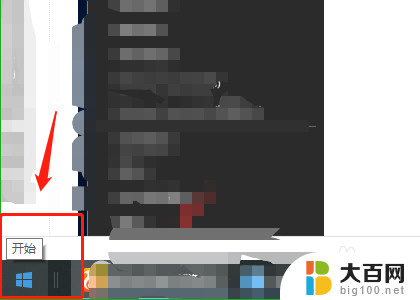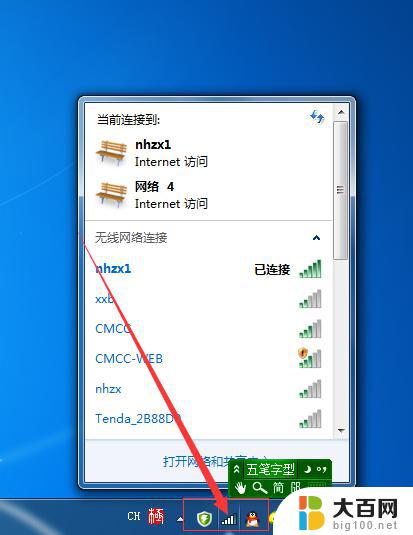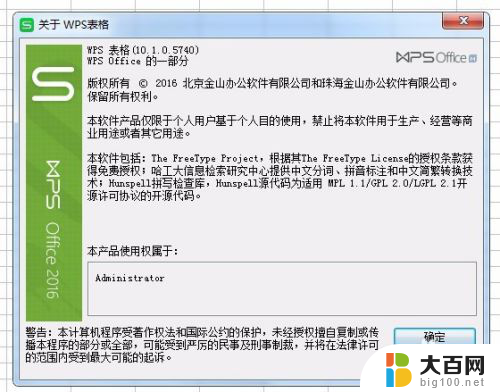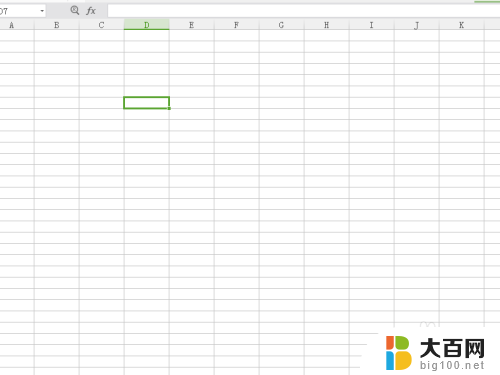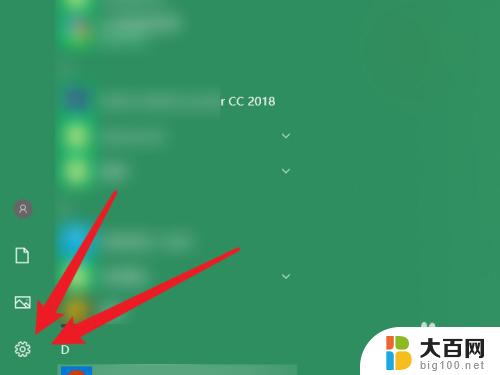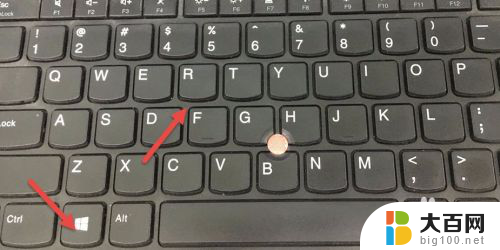电脑看不见wifi连接的选项 电脑没有wifi选项如何添加wifi功能
更新时间:2024-02-01 14:58:47作者:yang
如今无线网络已经成为我们生活中不可或缺的一部分,有时候我们的电脑却无法看到可用的WiFi连接选项,或者甚至没有WiFi选项可供我们连接。这无疑给我们的网络使用带来了极大的不便。对于这种情况,我们应该如何添加WiFi功能呢?本文将为您介绍几种解决方法,帮助您轻松解决电脑无法连接WiFi的问题。
操作方法:
1.首先我们在电脑主页面点击左下角的开始图标,点击的时候使用鼠标右键。如下图所示。
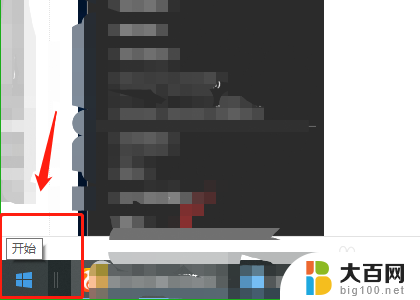
2.点击开始按钮后,我们选择“运行”按钮。然后我们在运行中输入“napa.cpl”按确定,如下图所示。
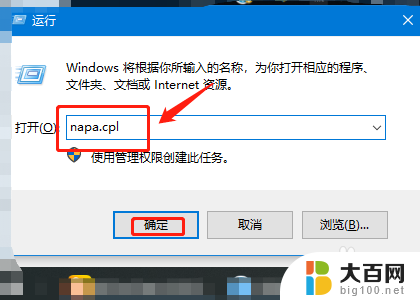
3.进入网络连接界面,右键单击wifi的无线网卡。选择启用,如果是启用状态,那么我们先右键禁用后, 再右键启用。
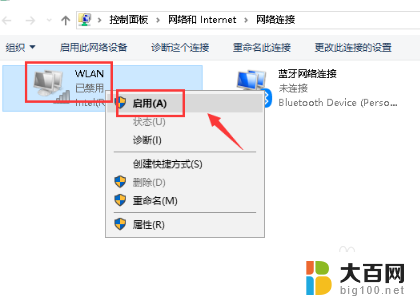
4.系统自动重启无线网卡,无线网卡重启后。我们的电脑就可以重新连接wifi了,如下图所示。
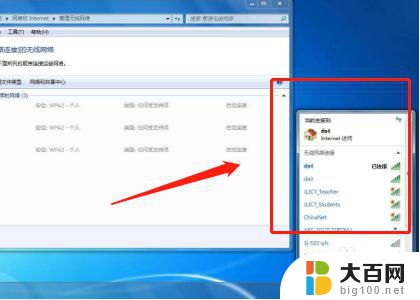
以上是电脑无法检测到WiFi连接的所有选项,如果您不明白,请按照以上小编的方法进行操作,希望能对大家有所帮助。